Servicio de antimalware Ejecutable Uso de memoria alta en Windows 11 [fijo]
Publicado: 2025-04-21Instalamos muchos programas en nuestra PC de Windows para uso personal y profesional. Utilizan la CPU, la memoria, el disco y la red para su funcionalidad. Es muy típico que las aplicaciones usen estos recursos del sistema. El problema surge cuando usan estos recursos más allá de un cierto porcentaje, lo que hace que otras tareas sean lentas o difíciles de funcionar correctamente.
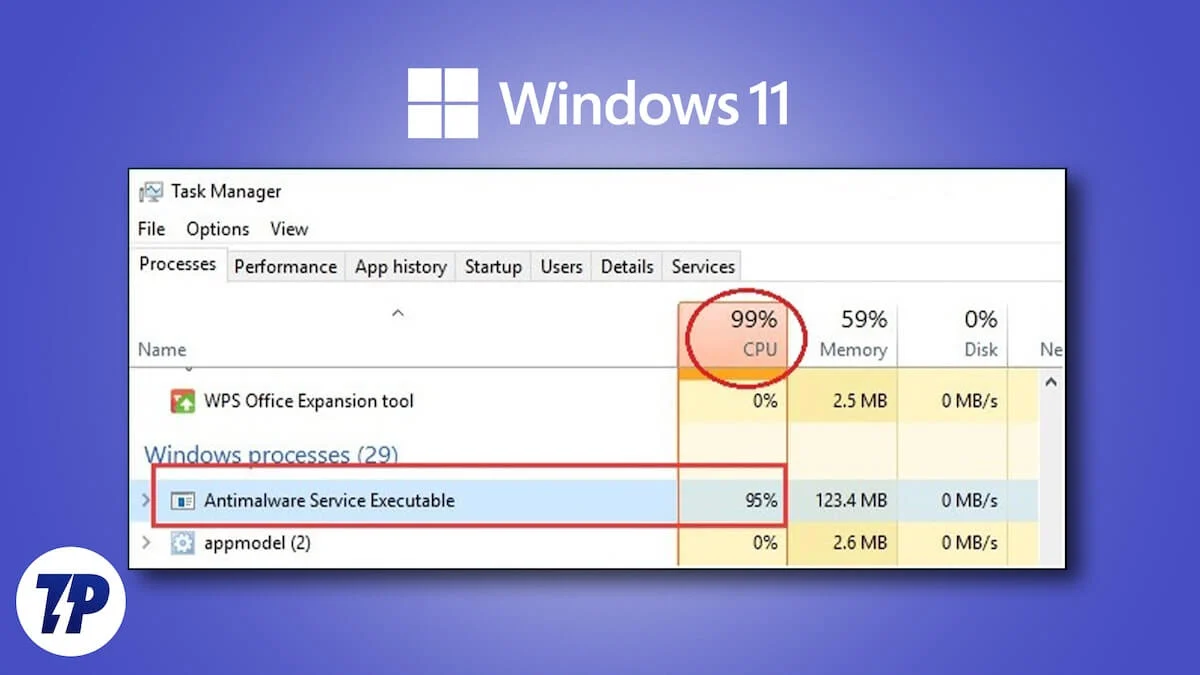
Junto con los programas que instalamos, hay muchos procesos de fondo que utilizan recursos del sistema para ayudar a todas las características en el trabajo de PC de Windows. Antimalware Service Ejecutable es un proceso de fondo relacionado con la aplicación de seguridad de Windows.
Algunos usuarios están viendo un aumento en el ejecutable del servicio de antimalware, lo que dificulta que otros programas usen la memoria para funcionar. Esta guía muestra cómo corregir el ejecutable del servicio de antimalware cuando el uso de la memoria es alto.
Tabla de contenido
¿Qué es el ejecutable del servicio de antimalware?
El ejecutable del servicio de antimalware (msmpeng.exe) protege su sistema del malware. Se ejecuta en segundo plano y ayuda a la seguridad de Windows a encontrar amenazas y tomar medidas. Las amenazas deben ser monitoreadas en tiempo real para no hacer que el malware tome medidas en su PC.
Cuando inicia sesión en su PC, el ejecutable del servicio de antimalware se ejecuta en segundo plano sin ningún disparador como parte del protocolo de seguridad.
¿Por qué se ejecuta el servicio de antimalware utilizando la memoria alta?
El ejecutable de servicios de antimalware es un proceso esencial para la seguridad de Windows. Eso no significa que debería usar una memoria alta en su PC. Las posibles razones para el uso alto de la CPU son:
- Las aplicaciones pirateadas se ejecutan en su PC.
- Malware.
- Se ha detectado una amenaza en su actividad web.
- Bugs en las actualizaciones de seguridad de Windows.
- Archivos corruptos o faltantes.
Veamos cómo podemos deshacernos del alto uso de la memoria del ejecutable del servicio de antimalware en Windows 11.
Cómo reparar el servicio de antimalware Ejecutable Uso de memoria alta en Windows 11
Suponiendo que ya ha intentado solucionar el problema reiniciando su PC, vayamos a soluciones avanzadas y resuelvemos el problema.
Apague la protección en tiempo real
Como ya se dijo, la función de protección en tiempo real en la aplicación de seguridad de Windows en Windows PC utiliza el servicio de antimalware ejecutable. Puede reducir el uso de la memoria apagando la protección en tiempo real en su PC. Sin embargo, apagar la protección en tiempo real puede hacer que su PC sea vulnerable si visita, descarga y usa muchos sitios web o archivos.
Para apagar la protección en tiempo real en Windows 11,
- Abra la aplicación de seguridad de Windows desde el menú Inicio o la bandeja del sistema en la barra de tareas.
- Haga clic en la pestaña Virus y protección de amenazas .

- En la configuración de protección contra virus y amenazas, haga clic en Administrar Configuración .
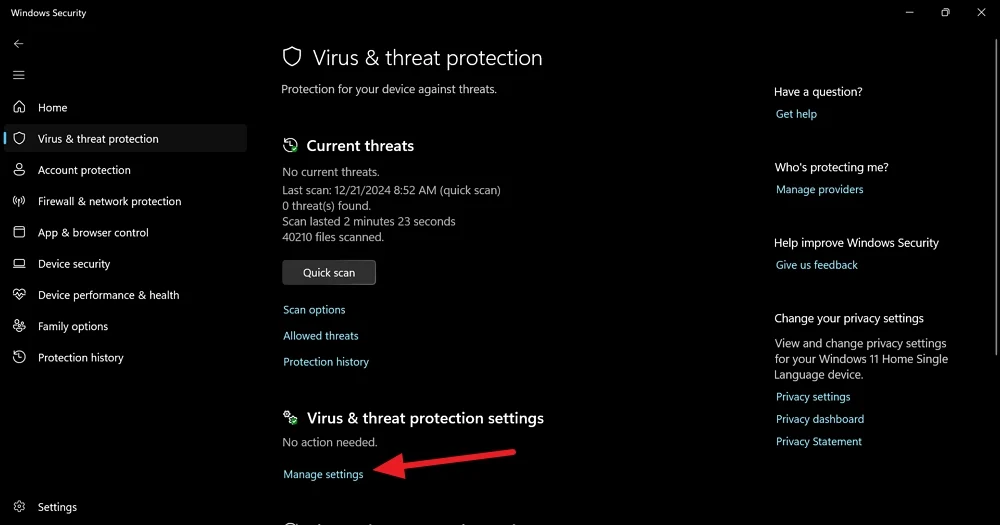
- Ahora, alterne el botón bajo protección en tiempo real para apagarlo.
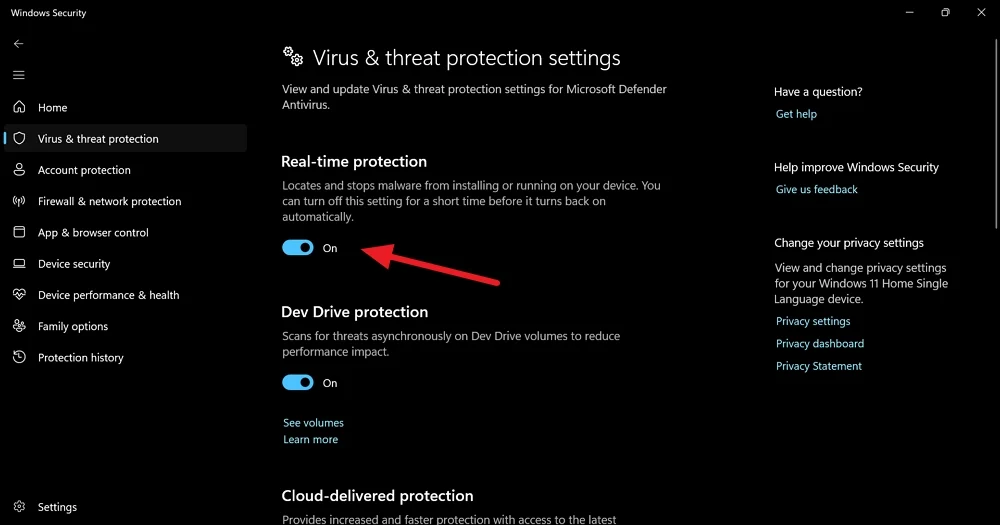
- Haga clic en SÍ en la ventana emergente de control de la cuenta del usuario para confirmar deshabilitar la protección en tiempo real.
Resolverá el problema de uso de la memoria ejecutable de la memoria del servicio de antimalware, lo que hace que su PC sea vulnerable. Ten cuidado con eso.
Desinstalar aplicaciones pirateadas en su PC
Si ha instalado alguna aplicación pirateada en su PC que requiere una suscripción, puede ver este problema. Las aplicaciones pirateadas omiten el requisito de suscripción, insertando su propio código en la aplicación. La mayoría de las aplicaciones pirateadas vienen con malware en forma de código de activación.
Cada programa antivirus marca aplicaciones pirateadas, incluida la seguridad de Windows. Si ha instalado aplicaciones pirateadas, ignorando las advertencias de amenazas, es hora de desinstalarlas. Después de desinstalar, elimine todos los rastros de las aplicaciones pirateadas en su PC.
Puede usar Freeware como BC Uninstaller, lo que ayuda a desinstalar programas y eliminar las trazas de la aplicación. Desinstalar programas, generalmente utilizando la aplicación Configuración, no elimina todo.
Escanee su PC en busca de malware
El malware puede venir en cualquier forma. A veces, incluso los programas antivirus robustos no lo detectan. Si hay algún malware que se ejecute en su PC que pueda ejercer presión sobre el ejecutable del servicio de antimalware, puede usar memoria alta y CPU.

Para escanear malware en Windows 11,
- Visite el sitio web de MalwareBytes, descargue la versión para el hogar gratuito de MalwareBytes e instálelo en su PC.
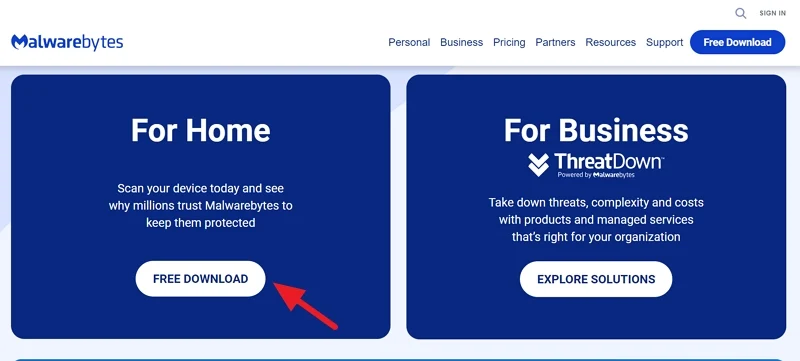
- Después de instalar con éxito, abra la aplicación MalwareBytes y haga clic en el botón Escanear ahora .
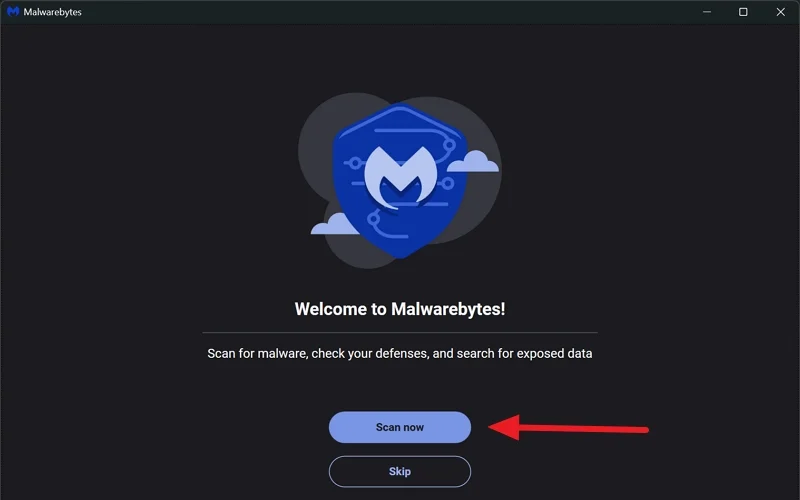
- Escanear toda su PC lleva algo de tiempo. Verá los resultados del escaneo. Si no hay amenazas en su PC, está bien.
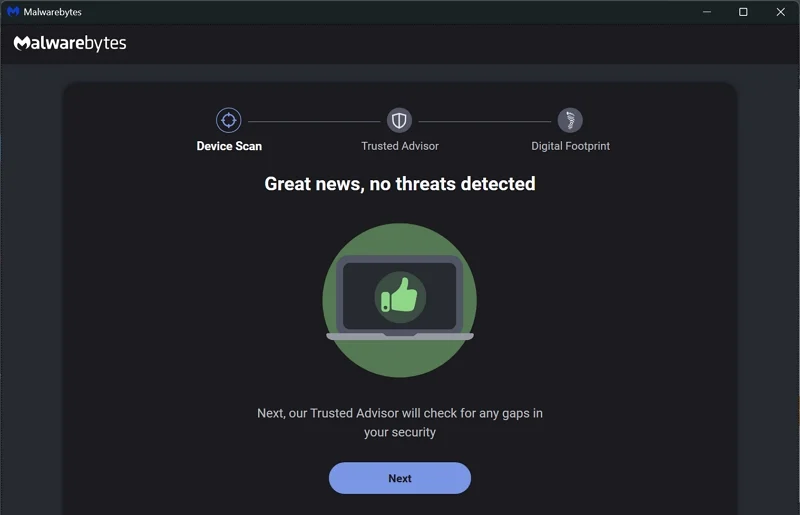
Si se detectan amenazas en su PC, MalwareBytes toma medidas y recomienda formas de prevenirlas.
Cambiar el horario de tareas de Windows
El defensor de Windows en su PC tiene un horario de escaneo, que se establece en el programador de tareas. Cuando el horario cae durante su tiempo de trabajo, dificulta sus procesos y prioriza procesos como el ejecutable del servicio de antimalware.
Para reducir el impacto, debe cambiar la tarea a otro momento en que probablemente no tenga recursos del sistema que exigan trabajo. Para cambiar el programa de tareas de Windows Defender en Windows 11,
- Haga clic en el menú Inicio, busque el programador de tareas y ábralo.
- En la ventana del planificador de tareas que se abre, expanda la biblioteca del programador de tareas y luego expanda Microsoft .

- Ahora, expanda la carpeta de Windows y navegue a la carpeta de defensa de Windows . Puede ver los horarios de tareas en la sección de información cuando hace clic en ella. Puede omitir a la próxima solución si no hay horarios en su programador de tareas para Windows Defender.
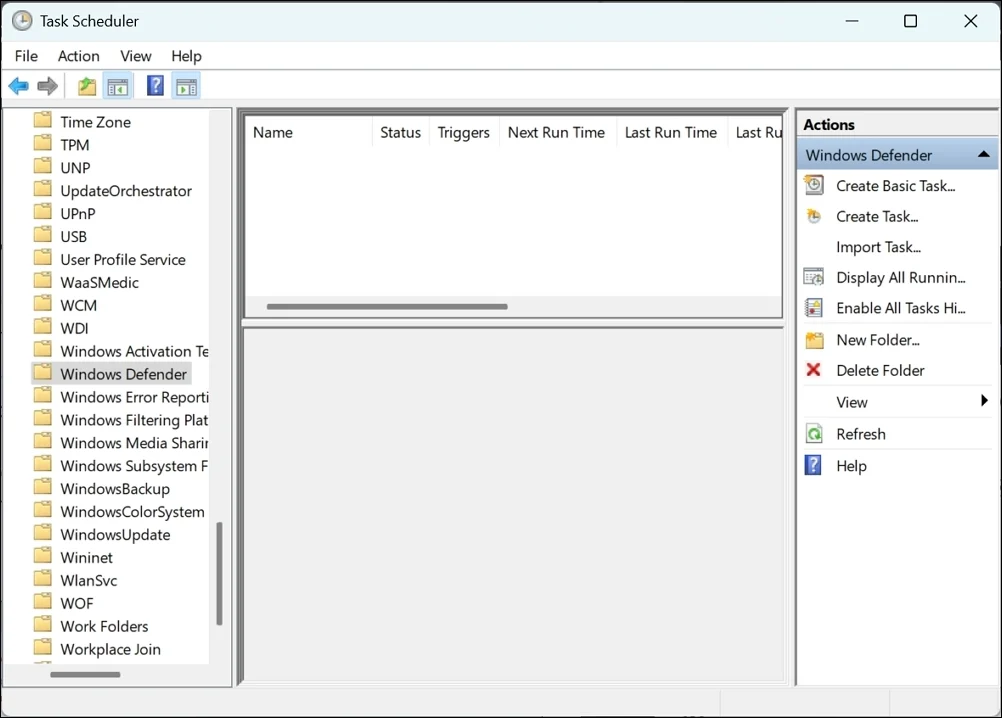
- Si tiene tareas programadas, haga clic derecho en la tarea y seleccione Propiedades .
- En la ventana Propiedades, seleccione la pestaña Disparadores y haga clic en nuevo en la parte inferior.
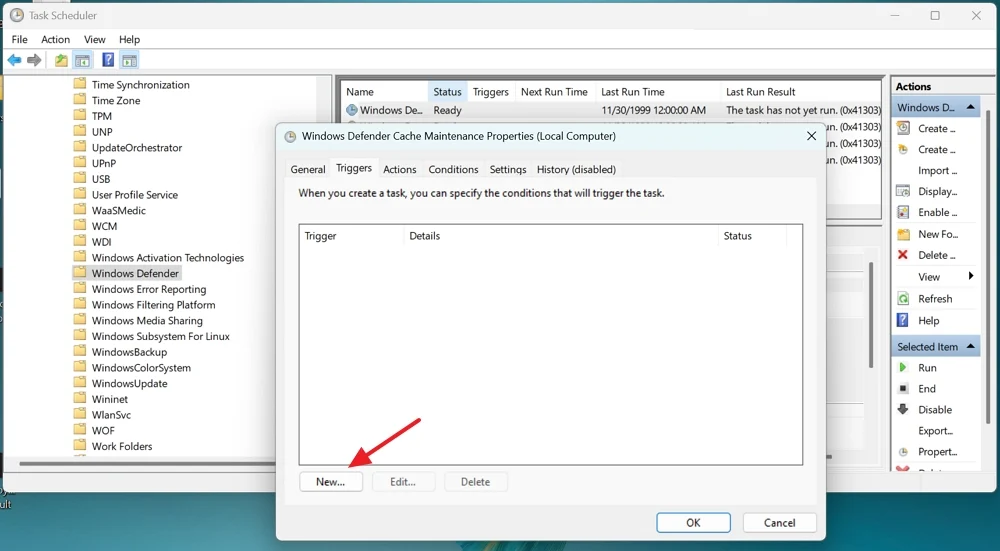
- Establezca un programa de tareas de defensor de Windows semanal o mensual en la nueva ventana de activación .
- Después de configurar un nuevo horario de tareas para Windows Defender, regrese a la pestaña Gireadores y elimine otros horarios que no estableció.
Ahora obligará al defensor de Windows a actualizar de acuerdo con su conveniencia.
Deshabilitar antispyware
Desactivar Antispyware hace que su PC sea vulnerable a las amenazas. Solo debe usar este método cuando no tiene más remedio que completar el trabajo que se ve obstaculizado por el alto uso de la memoria del ejecutable del servicio de antimalware.
Antes de deshabilitar Antispyware, instale un programa antivirus gratuito como Bitdefender, Avira u otros. Pueden proteger su PC.
Para deshabilitar antispyware,
- Abra el editor de registro desde el menú Inicio y navegue a la siguiente ruta.
Computer \ hkey_local_machine \ Software \ Microsoft \ Windows Defender
- Encuentre la entrada de DISPLITS Antispyware DWORD y haga doble clic en ella para abrirla . Cambie los datos de valor de 0 a 1 . Luego, haga clic en Aceptar para guardar los cambios.
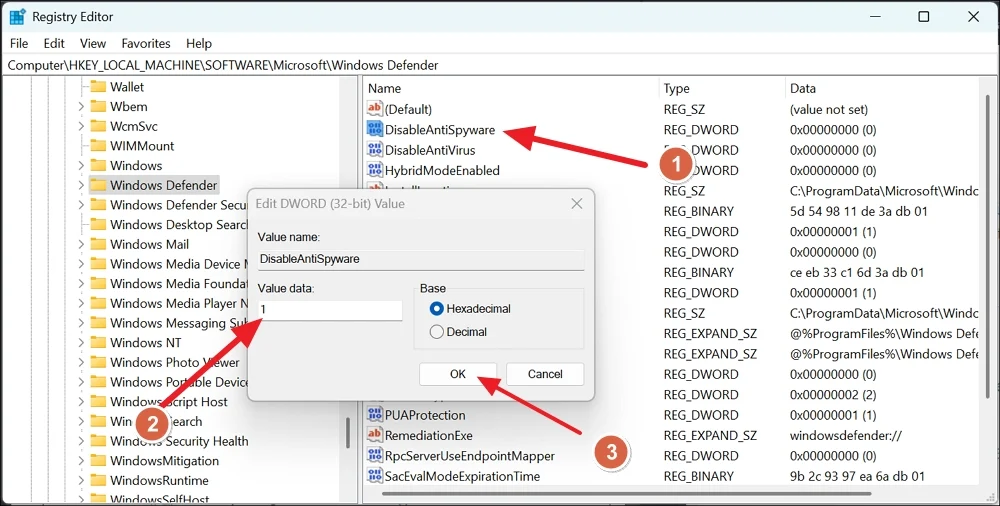
- Ahora, reinicie su PC para ver los cambios.
Eso es todo. El alto uso de la memoria del ejecutable del servicio de antimalware debería haberse solucionado a estas alturas.
Evitar que el servicio de antimalware se ejecute con memoria alta
Antimalware Service Ejecutable es un proceso de fondo de la aplicación de seguridad de Windows. Si el proceso usa más memoria de la que requiere, seguramente habrá un problema. Para comenzar a solucionarlo, debe asegurarse de que no hay aplicaciones pirateadas instaladas. Después de eso, debe profundizar en la configuración del defensor de Windows Security y Windows para detenerlo.
Preguntas frecuentes en el servicio de antimalware Ejecutable Uso de memoria alta en Windows 11
1. ¿Está bien deshabilitar el ejecutable del servicio de antimalware?
El ejecutable de Servicios de Antimalware es un proceso esencial para la seguridad de Windows que se ejecuta como un proceso de fondo para encontrar amenazas y eliminarlas en tiempo real. Desactivarlo puede hacer que su PC sea vulnerable a las amenazas. Si desea deshabilitar el ejecutable del servicio de antimalware, debe instalar un antivirus de terceros en su PC para protección.
2. ¿Cuántos MB usa el ejecutable del servicio de antimalware?
Según Microsoft, el ejecutable de servicios de antimalware utiliza memoria que varía de 120 MB a 130 MB. En algunos casos raros, puede alcanzar 180 MB. Si el uso de la memoria excede eso, es evidente que el ejecutable del servicio de antimalware está utilizando la memoria alta. El alto uso de la memoria también dificulta la funcionalidad de otros procesos y programas.
3. ¿Cómo programar el ejecutable del servicio de antimalware?
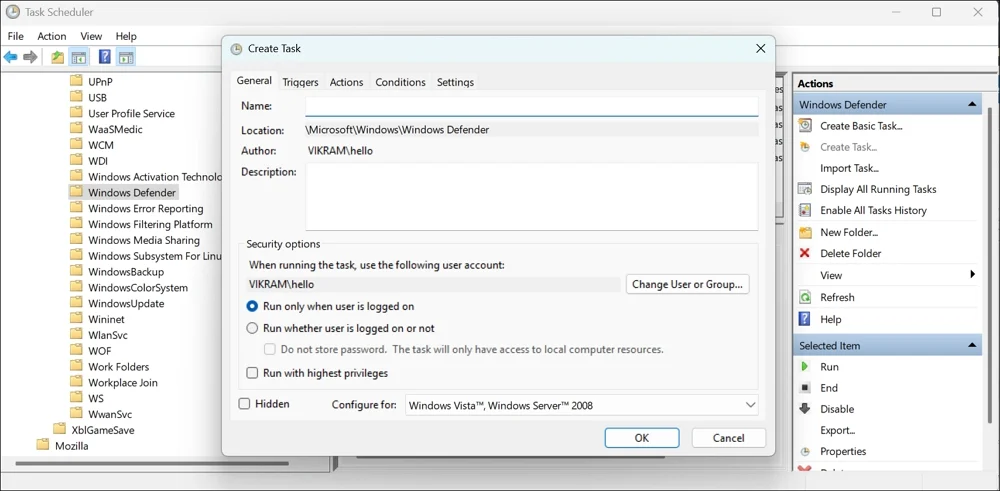
En el programador de tareas en Windows 11, vaya a la carpeta de defensa de Windows y haga clic en Crear tarea en la pestaña Acciones . En la ventana Crear tarea, ingrese los detalles básicos y cómo desea ejecutarlo, y luego vaya a la pestaña Agaño , seleccione nuevo y establezca el tiempo y la frecuencia de ejecutar la tarea.
4. ¿Por qué el servicio de antimalware siempre se ejecuta?
El ejecutable del servicio de antimalware se ejecuta en segundo plano cuando usa su PC. Protege su PC del malware y las amenazas que comprometen su seguridad y datos. Se ejecuta para proteger su PC a través de la aplicación de seguridad de Windows.
